In questo articolo scopriremo l’utilità della Google cache e vedremo in quali situazioni possiamo sfruttare questa funzione.
La cache di Google è come un grande archivio che ci permette di accedere alle pagine web anche quando sono temporaneamente non disponibili. Ma non è tutto perché possiamo sfruttare queste istantanee del sito anche per raccogliere preziose informazioni per la SEO.
Per iniziare rispondiamo alla prima domanda che ti starai probabilmente ponendo: la copia cache cos’è?
Table of Contents
Cos’è la Google Cache
Google memorizza una copia di ogni pagina dei siti web, in questo modo può utilizzarla come una sorta di backup nel momento in cui la pagina non è disponibile. Le pagine vengono quindi memorizzate in quella che viene definita Google cache o cache di Google.
Le pagine nella cache di Google vengono memorizzate come dei backup in formato HTML e sono conservate nei server insieme a informazioni sulla data di quando quest’istantanea del sito è stata catturata.
Le immagini, gli script, parte del CSS e gli elementi incorporati non vengono sempre memorizzati nella cache, ma vengono scaricati direttamente dal server. Questo significa che se la pagina non è accessibile alcune risorse non saranno mostrate accedendo alla copia cache di Google.
Periodicamente la copia cache di una pagina web viene aggiornata e sostituita con una versione più recente. Gli aggiornamenti non avvengono con regolarità e non esiste un criterio specifico in base al quale la copia cache viene aggiornata più o meno di frequente. Alcuni fattori che possono incidere sono la popolarità del sito e il suo Page Rank, oltre che la frequenza con cui il sito subisce modifiche.
Come visualizzare la copia cache di un sito
Quando facciamo una ricerca su Google, quasi tutte le pagine che compaiono nei risultati hanno una copia cache. Possiamo quindi accedere da Google alla cache dei siti, ci basta semplicemente cliccare sulla freccia rivolta verso il basso accanto all’URL del sito e poi fare click su Copia cache.
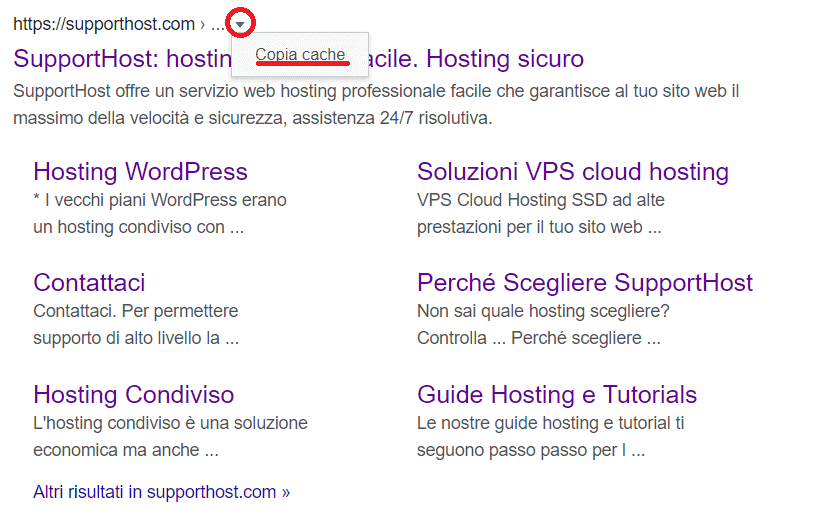
Questo è il metodo più conosciuto per accedere alla cache di Google di un indirizzo, ma ci sono anche altri sistemi. Inoltre, ti ricordo che puoi accedere anche alla copia cache di una pagina web utilizzando altri motori di ricerca, come ad esempio Bing.
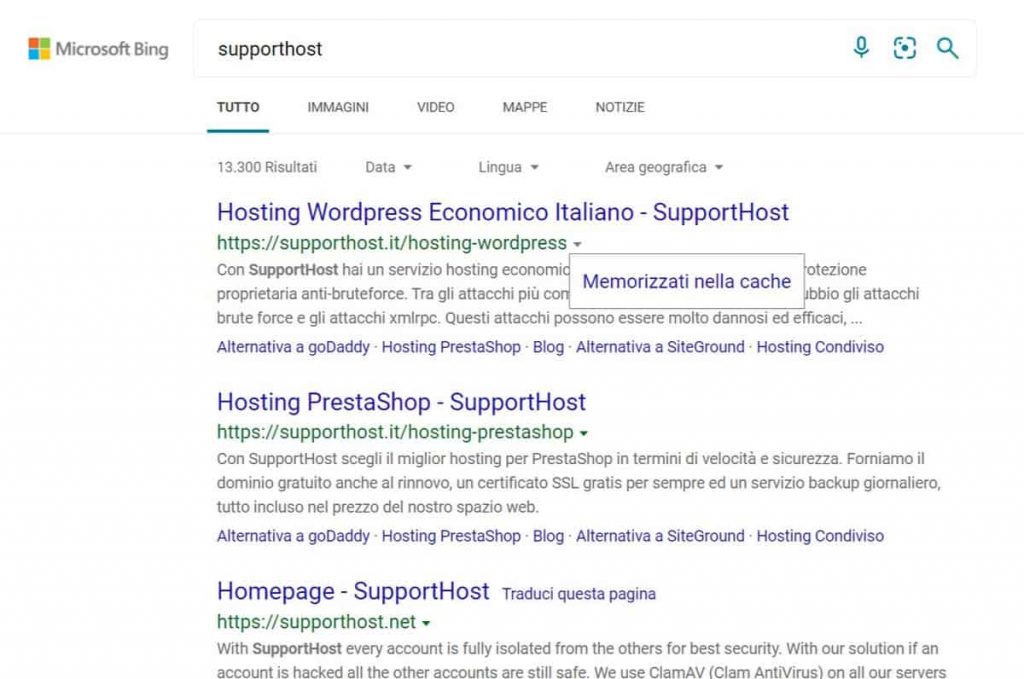
Usare la barra degli indirizzi
La seconda possibilità è quella di digitare nella barra degli indirizzi quanto segue:
cache:nomedominio
Ti basterà sostituire “nomedominio” con l’indirizzo della pagina di cui vuoi visualizzare la copia cache. Ad esempio cache:https://supporthost.com/it/ porterà alla copia cache dell’home page del nostro sito.
Google cache siti: usare le estensioni per Chrome
Un’altra alternativa è scaricare un estensione per il browser, come Web Cache Viewer, che ci permette di accedere con un click alla copia cache di una pagina o alla copia salvata nella Wayback Machine, di cui torneremo a parlare dopo.
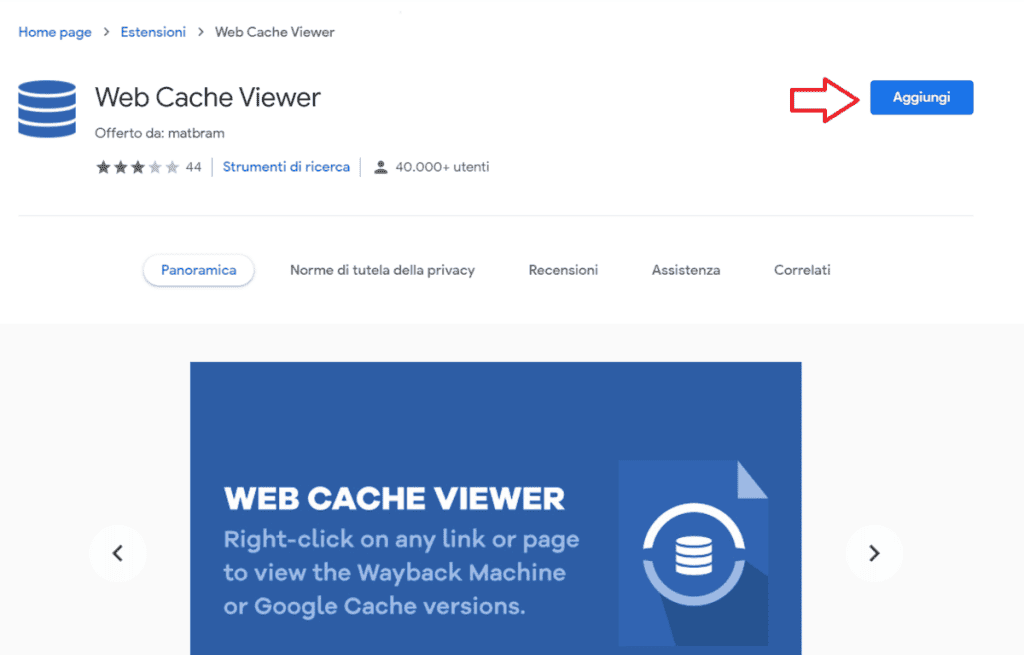
Un’altra popolare estensione che puoi usare è Web Archives che ti permette di accedere alla copia cache dall’archivio di Google e altri motori di ricerca come Bing, oltre che alla versione della pagina archiviata nella Wayback Machine.
Altri tool per accedere alla copia cache: Wayback Machine
La Wayback Machine è una sorta di archivio digitale delle informazioni pubblicate su Internet e raccoglie oltre 591 miliardi di pagine web. Il suo utilizzo è immediato, ti basta collegarti al sito web.archive.org e inserire l’indirizzo della pagina che ti interessa.
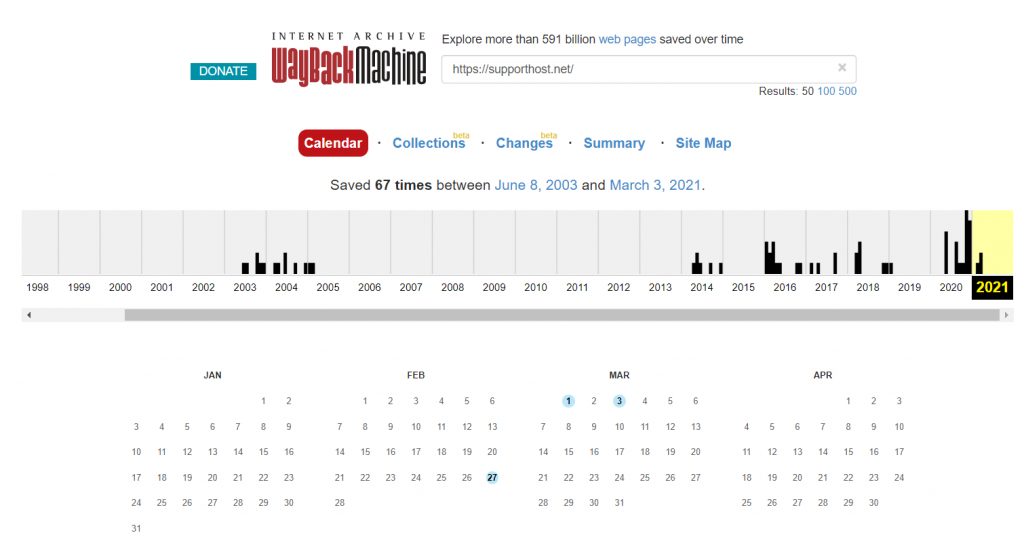
Dopodiché ti troverai davanti al numero di istantanee che sono state memorizzate di quella pagina e a un vero e proprio calendario che ti permetterà anche di tornare indietro nei mesi e negli anni passati.
Per visualizzare una determinata versione della pagina ti basta cliccare su una delle date per cui è disponibile l’istantanea.
Cache Google: quali informazioni ci dà
In ogni caso aprendo la copia cache di una pagina vedrai un avviso in alto che ti ricorda che stai appunto visualizzando la copia della pagina memorizzata nella cache di Google e non la pagina corrente.

In questo avviso puoi vedere anche la data in cui l’istantanea della pagina è stata memorizzata. Inoltre, in ogni momento puoi passare dalla copia cache alla versione corrente della pagina cliccando su pagina corrente.
Quando accedi alla copia cache del sito ti viene mostrata quella che Google chiama Versione completa. La pagina somiglierà quindi a quella che i visitatori del tuo sito vedono quando visitano la versione online e se non ci sono stati cambiamenti sarà pressoché identica.
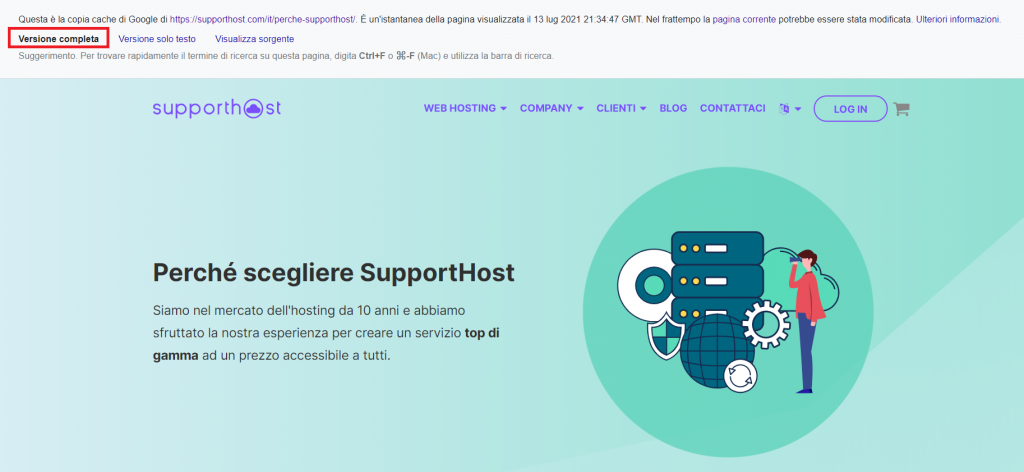
Cliccando su Versione solo testo puoi vedere ciò che i bot di Google vedono quando analizzano o indicizzano la tua pagina.

Questo significa che ti permetterà di vedere solo il testo, senza le immagini, la grafica del sito o eventuali banner. La versione solo testo ci permette quindi di concentrarci sul contenuto della pagina e ci mette in evidenza gli heading e i link interni ed esterni.
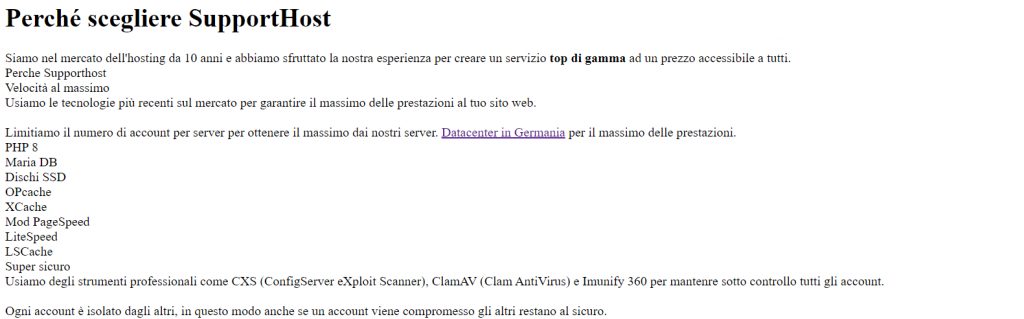
Per finire è possibile vedere il codice sorgente della pagina cliccando su Visualizza sorgente.
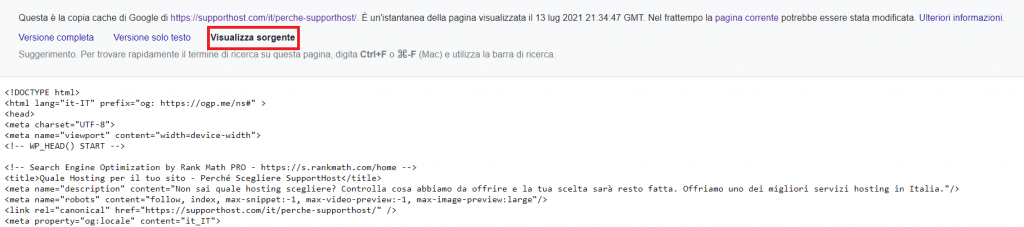
Ci sono diverse ragioni per cui può essere utile analizzare il codice sorgente di una pagina. Una di queste è assicurarsi di aver utilizzato correttamente i tag header.
Google cache: a che serve?
Perché dovresti assicurarti che sia disponibile sempre una copia cache del tuo sito? Vediamo in quali occasioni entra in gioco la Google cache e perché può essere utile sia ai visitatori che ai proprietari di un sito.
Problemi tecnici e sito non disponibile
Quando si tratta del tuo sito e vuoi assicurarti il miglior uptime possibile devi scegliere un hosting che sia affidabile.
Ciononostante in quello 0,01% dei casi ti potrebbe capitare di avere il sito down. Queste occasioni rappresentano un ostacolo per chi cerca di raggiungere il tuo sito ed è qui che entra in gioco la cache di Google.
Lo scopo principale della Google cache è proprio quello di permettere ai visitatori di raggiungere il tuo sito anche quando ci sono degli imprevisti. Per questo stesso motivo la copia cache dei siti torna utile anche quando il sito non dovesse più essere disponibile o quando una pagina viene eliminata.
Capire quanto spesso Google indicizza il tuo sito
Avere un’idea della frequenza con cui Google memorizza le pagine del tuo sito nella cache ti dà un’indicazione sulla frequenza con cui il tuo sito viene indicizzato. In pratica ti permette di capire se il tuo sito è importante agli occhi di Google.
Tieni conto però, che non devi fare completo affidamento sulla data indicata nella copia cache del sito. Come dicevo dovresti considerarla solo come un’indicazione, visto che non è detto che sia sempre accurata. Infatti, è possibile che Google indicizzi la pagina senza aggiornare la versione memorizzata nella cache.
Puoi verificare la data in cui è avvenuta l’ultima scansione attraverso il Controllo url della Google Search Console, come vedi in questo esempio.
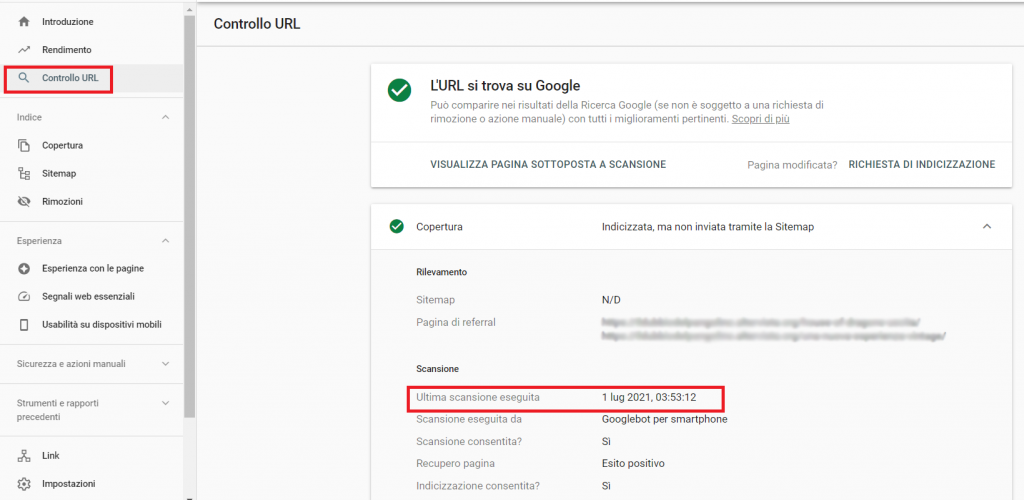
In generale comunque verificare la data della copia cache delle pagine è utile soprattutto per le pagine più interne, ovvero quelle più distanti dalla home page (dal quarto livello in avanti).
Come saprai le pagine più vicine all’home page vengono tenute in maggiore considerazione dai crawler, che invece incontrano maggiori difficoltà a indicizzare le pagine ad un livello di profondità maggiore.
Accedere alla pagina più velocemente
Un’altra ragione per sfruttare la Google cache è che ti permette di accedere più velocemente alla pagina che stai cercando di visitare. Può esserti utile nel caso in cui il sito che stai cercando di raggiungere impieghi troppo tempo a rispondere.
Ottimizzare la SEO
Puoi sfruttare le informazioni ottenute dalla Google cache per ottimizzare i contenuti del tuo sito come spiego nell’articolo su come eseguire un’analisi SEO del sito. Può essere una buona idea partire dalla versione solo testo e analizzare possibili errori nel contenuto o nella distribuzione delle parole chiave.
Recuperare una pagina dopo le modifiche
Se vuoi recuperare la versione precedente di una pagina del tuo sito, dopo aver apportato delle modifiche, puoi controllare se la copia cache della pagina non è ancora stata aggiornata. In quel caso puoi recuperare il contenuto della pagina.
Se sei fortunato con questo metodo potrai recuperare il contenuto, ma ricorda che il metodo più affidabile è poter ripristinare un backup del sito.
Con SupportHost tutti i piani, dall’hosting WordPress fino a VPS cloud hosting e server dedicati, prevedono backup giornalieri. I backup vengono mantenuti per 30 giorni e sono mantenuti su un server esterno. Se il tuo provider non ti offre questa possibilità forse è arrivato il momento di cambiare hosting.
Copia cache del sito ed errori
Ci sono svariate ragioni per cui cercando di accedere alla copia cache di una pagina puoi imbatterti in un errore come quello che ti mostro qui di seguito, esaminiamo i diversi casi.
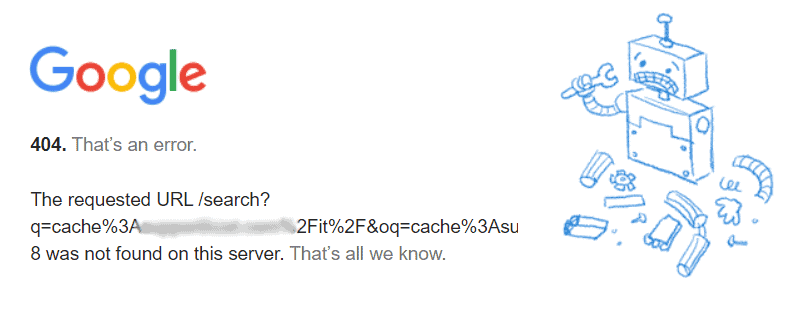
La copia cache della pagina può non essere disponibile nel caso di pagine nuove per cui non è stata ancora creata una copia nell’archivio della Google cache.
Possono anche esserci problemi che impediscono ai bot di accedere alla pagina, ad esempio nel caso in cui la pagina non fosse accessibile al passaggio del bot. Oppure in altri casi è possibile che degli errori impediscano a Google di memorizzare i contenuti della pagina nella cache.
C’è poi da considerare anche l’eventualità in cui siano applicate delle direttive che impediscano la memorizzazione nella cache. Ne parleremo più avanti quando vedremo come evitare che le pagine vengano memorizzate nella Google cache.
In alcuni casi, quindi, quando la copia cache della pagina non è disponibile compare un errore 404. È importante sapere che un errore 404 che impedisce di visualizzare la cache del tuo sito non ha influenze sul posizionamento. A confermarlo è stato lo stresso John Mueller qualche anno fa, come puoi vedere in questo tweet.
Don’t worry, the cached page being shown or not is not a ranking factor.
🍌 John 🍌 (@JohnMu) July 5, 2018
Google cache: rimuovere la copia cache di una pagina
Ci sono alcuni casi particolari in cui potresti voler richiedere l’eliminazione della copia cache del sito. Ad esempio se elimini il sito e non vuoi che sia ancora consultabile attraverso la copia cache di Google.
In questo caso puoi inoltrare la richiesta attraverso la Google Search Console. Accedi alla Search Console di Google e clicca su Rimozioni come vedi in questa schermata.
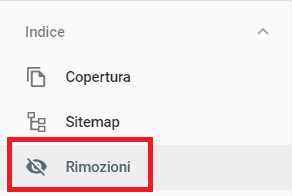
Dopodiché fai click sul pulsante Nuova richiesta.
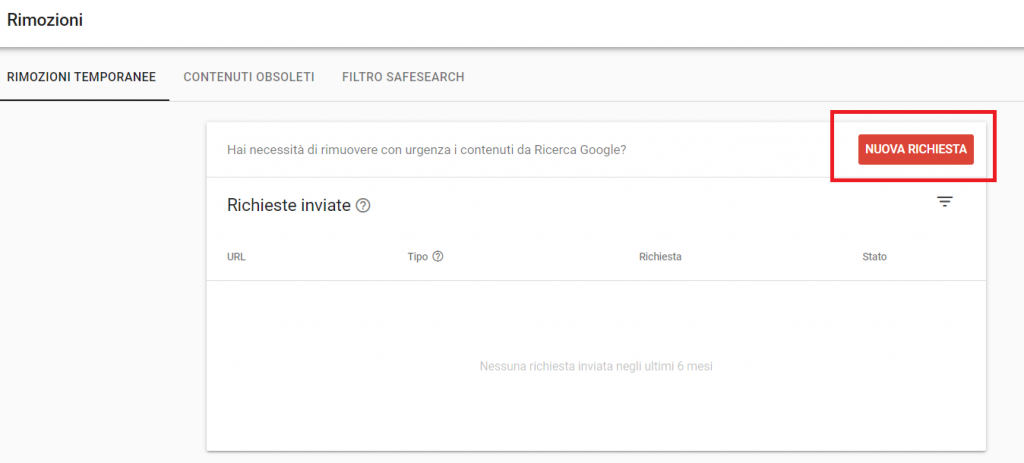
Seleziona l’opzione Cancella l’url memorizzato nella cache e inserisci l’URL della pagina.
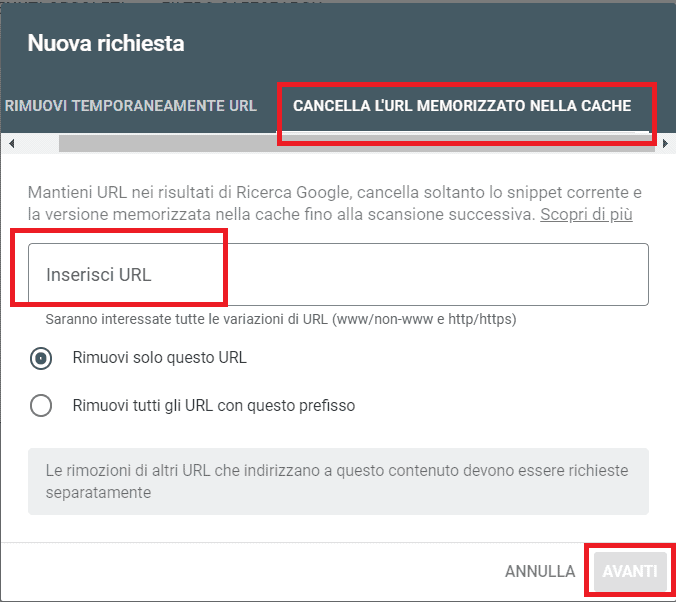
Quando la richiesta sarà approvata le informazioni dello snippet dei risultati di ricerca e la copia memorizzata nella cache saranno eliminate. Nel caso in cui la pagina sia stata modificata le informazioni saranno aggiornate quando avverrà la prossima scansione, altrimenti saranno eliminate.
Puoi verificare lo stato della tua richiesta sempre accedendo alla sezione Rimozioni della Google Search Console.
Impedire che le pagine vengano memorizzate nella Google cache
Ci possono essere circostanze in cui non vuoi che alcune pagine del tuo sito siano memorizzate nella Google cache. Puoi utilizzare il meta tag noarchive per far sì che Google non memorizzi la pagina nella cache.
Conclusioni
Abbiamo visto quali informazioni possiamo ottenere dalla Google cache e come utilizzarle per migliorare il nostro sito. La copia cache dei siti permette di raggiungere pagine temporaneamente inaccessibili o siti lenti, anche se non contiene sempre informazioni aggiornate.
Nella maggior parte dei casi il fatto che sia disponibile una copia cache delle tue pagine costituisce un vantaggio per il tuo sito. In alcune situazioni particolari, però, può essere utile richiedere che venga rimossa o aggiornata, specie quando le informazioni contenute si discostano troppo dalla versione corrente. Per questo abbiamo visto come rimuovere le pagine memorizzate nella Google cache in modo che non siano accessibili.
E tu conoscevi già l’utilità della cache di Google? In quali situazioni ti è servito accedere a una copia cache di un sito? Fammi sapere con un commento.




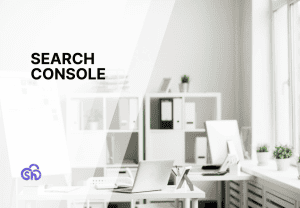


Lascia un commento